教程介绍
我们在设置水印的时候,可以设置单页水印,也可以设置将一个水印用到全部的文档中,只需要在设置的时候将整篇文档进行勾选即可,还是很方便的。
设置教程
1、首先点击“插入”。
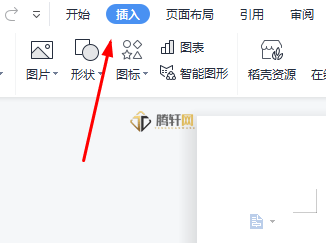
2、然后点击“水印”。
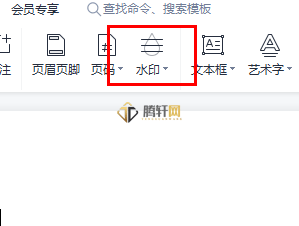
3、接着点击“点击添加”。
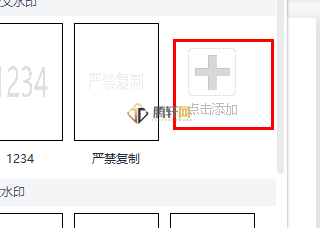
4、随后将“整篇文档”勾选起来。
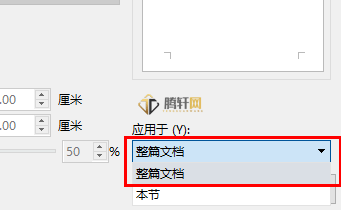
5、最后点击确定我们就可以看到每一页都有水印了。
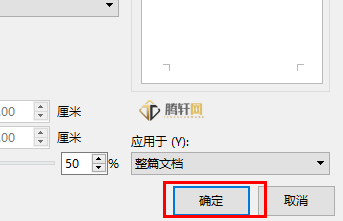
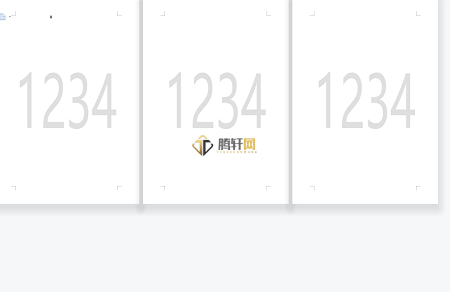
以上本篇文章的全部内容了,感兴趣的小伙伴可以看看,更多精彩内容关注腾轩网www.tengxuanw.com
我们在设置水印的时候,可以设置单页水印,也可以设置将一个水印用到全部的文档中,只需要在设置的时候将整篇文档进行勾选即可,还是很方便的。
1、首先点击“插入”。
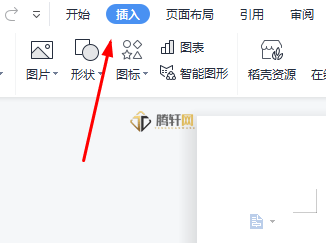
2、然后点击“水印”。
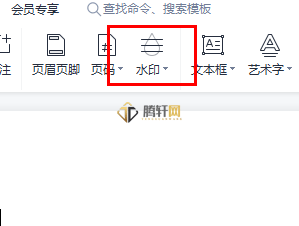
3、接着点击“点击添加”。
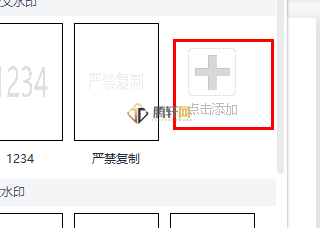
4、随后将“整篇文档”勾选起来。
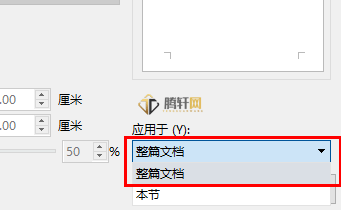
5、最后点击确定我们就可以看到每一页都有水印了。
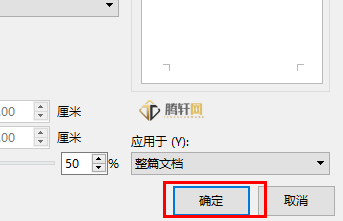
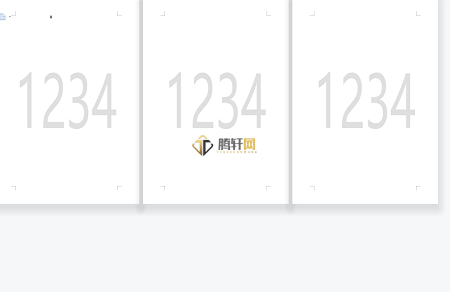
以上本篇文章的全部内容了,感兴趣的小伙伴可以看看,更多精彩内容关注腾轩网www.tengxuanw.com
标签:
暂无标签免责声明:
本站提供的资源,都来自网络,版权争议与本站无关,所有内容及软件的文章仅限用于学习和研究目的。不得将上述内容用于商业或者非法用途,否则,一切后果请用户自负,我们不保证内容的长久可用性,通过使用本站内容随之而来的风险与本站无关,您必须在下载后的24个小时之内,从您的电脑/手机中彻底删除上述内容。如果您喜欢该程序,请支持正版软件,购买注册,得到更好的正版服务。侵删请致信E-mail: 571533527@qq.com
